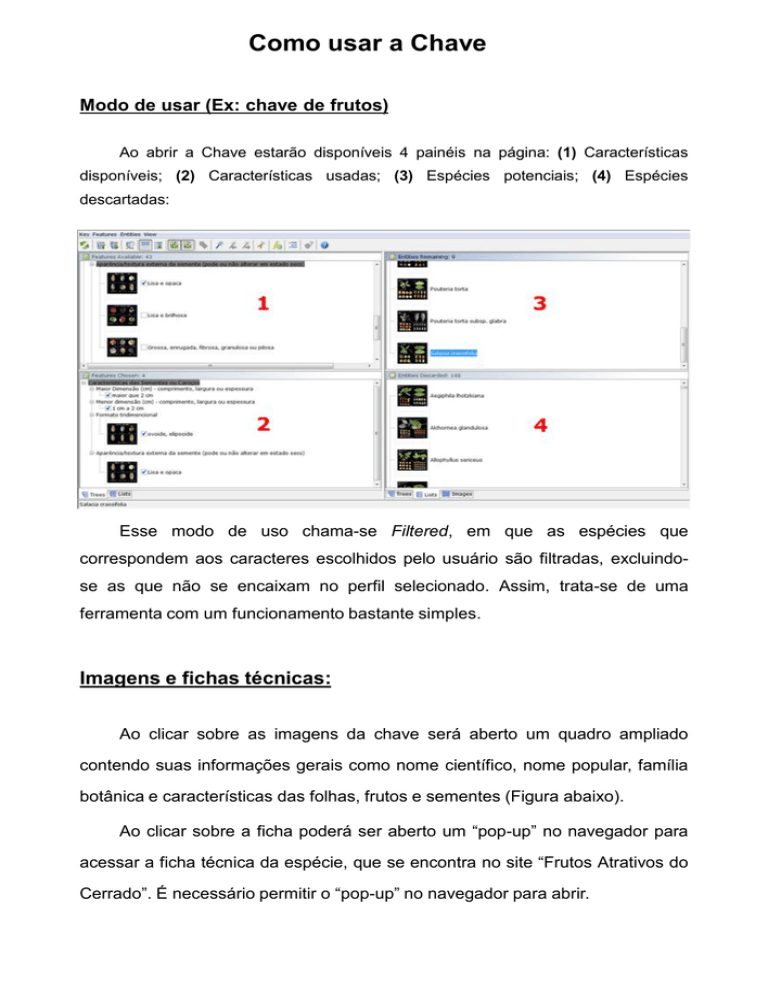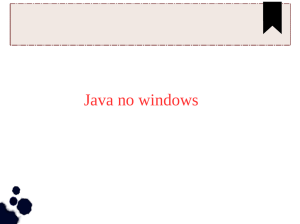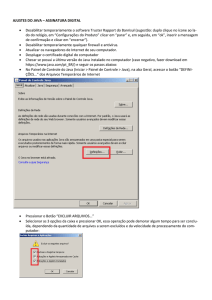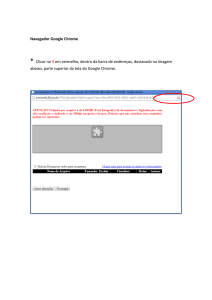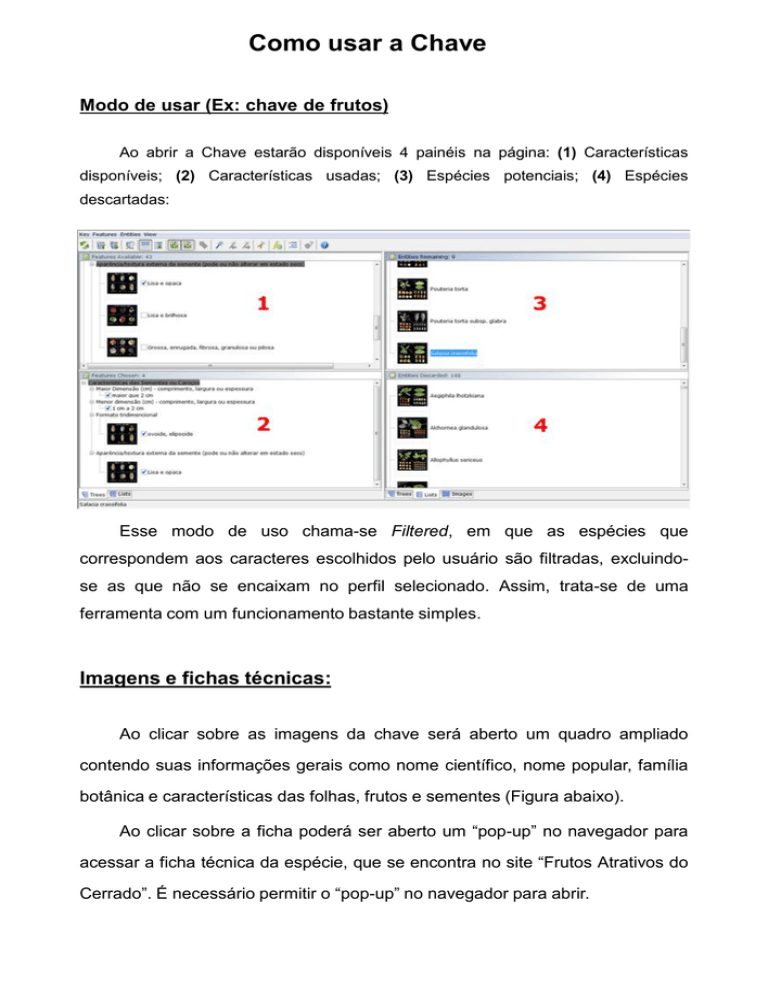
Como usar a Chave
Modo de usar (Ex: chave de frutos)
Ao abrir a Chave estarão disponíveis 4 painéis na página: (1) Características
disponíveis; (2) Características usadas; (3) Espécies potenciais; (4) Espécies
descartadas:
Esse modo de uso chama-se Filtered, em que as espécies que
correspondem aos caracteres escolhidos pelo usuário são filtradas, excluindose as que não se encaixam no perfil selecionado. Assim, trata-se de uma
ferramenta com um funcionamento bastante simples.
Imagens e fichas técnicas:
Ao clicar sobre as imagens da chave será aberto um quadro ampliado
contendo suas informações gerais como nome científico, nome popular, família
botânica e características das folhas, frutos e sementes (Figura abaixo).
Ao clicar sobre a ficha poderá ser aberto um “pop-up” no navegador para
acessar a ficha técnica da espécie, que se encontra no site “Frutos Atrativos do
Cerrado”. É necessário permitir o “pop-up” no navegador para abrir.
Ao clicar sobre a imagem ao lado do nome da espécie é aberta uma prancha com fotos
e ao clicar sobre a ficha o usuário é direcionado para o site com mais informações. A
prancha poderá ser ampliada até o limite da tela do seu computador, apenas
arrastando-se suas bordas.
Ferramentas:
Na figura abaixo são mostrados algumas ferramentas úteis presentes na
chave (Lucid versão 3.5) que podem auxiliar o usuário no processo de
identificação:
1
2
3 4 5
6
7
8
9
10
11
(1) Restart Key, que reinicia a chave após seu uso;
(2) Collapse ou Expand selected list, que fecha ou abre todas as características
de uma só vez;
(3) Find (features, states or entities), um atalho de procura rápida;
(4) seleciona o modo Filtered;
(5) seleciona o modo Ranked, que não exclui as espécies, mas cria um ranque
de modo que no topo da lista estão as espécies que mais se aproximam do
perfil selecionado;
(6) Feature ou Entity Thumbnails, escolhe-se mostrar ou esconder as figuras da
chave;
(7) Ferramenta Best, que indica as melhores características para distinção de
um grupo de espécies;
(8) Ferramenta Prune Redundants Features, em que as características que são
redundantes para separar um grupo de espécies são “limpas” da chave, pois
sua escolha não será útil.
(9) Shortcuts, que promove uma rota rápida para identificação, sendo similar ao
Best, mas só funciona se o usuário possuir a característica que o atalho
apresenta;
(10) Differences, que mostra as características que diferem entre as espécies
remanescentes na lista;
(11) Help, ajuda.
Concluindo a Identificação
Caso o usuário chegue ao final da identificação sem ter encontrado a
espécie que procura ele pode tentar refazer seus passos, podendo ter marcado
algum item errado. Também é importante que o usuário não “chute”, marcando
apenas os itens que sabe a partir dos dados que possui e conferindo os
exemplos ilustrados, evitando assim a eliminação errônea das espécies.
Vale ressaltar também que o bioma Cerrado conta com mais de 12 mil
espécies de plantas vasculares, sendo que um terço ou metade produz frutos e
sementes consumidos e dispersos pela fauna. Portanto muito trabalho ainda há
pela frente para caracterizar as espécies.
Como se trata de uma ferramenta com distribuição na internet ela será
atualizada frequentemente com novas espécies à medida que o projeto avança.
Surgindo dúvidas ou problemas no funcionamento da chave, por favor, entre em
contato conosco: [email protected]
Programa Lucid:
O programa LUCID® de chaves interativas foi desenvolvido no “Centre for
Biological Information Technology” (CBIT), na Universidade de Queensland,
Austrália, e está disponível no site www.lucidcentral.org.
Esse tipo de chave de múltipla entrada tem a grande vantagem de ser o
próprio usuário quem seleciona as características, podendo fazer várias
combinações diferentes com os dados que possui e assim direcionar o
processo. Outras vantagens dessa ferramenta são a facilidade de atualização e
distribuição pela internet e também o uso de imagens, o que aumenta as
chances de identificação do material.
*Instalando e configurando o Java:
• Para acessar a Chave é preciso ter o programa "Java Virtual Machine"
instalado e atualizado no computador. Baixe o programa gratuito através do link:
www.java.com/pt_BR/download.
• Novas versões do JAVA permitem aos usuários configurar o nível de
segurança para os sites acessados. Caso o JAVA no seu computador bloqueie o
acesso à Chave você deverá seguir os seguintes passos:
1. Menu Iniciar, entrar no Painel de Controle;
2. Procure por “Java”;
3. Em “Segurança” clicar em “Editar Lista de Sites”
4. Inserir o link da Chave que aparece no navegador, “Adicionar”, OK.
5. Clique em “Continuar”, OK.